
Крок 1. Почнемо з малювання білої рамки, яка буде оточувати наш пейзаж. На палітрі Шарів її слід покласти на самий верх.
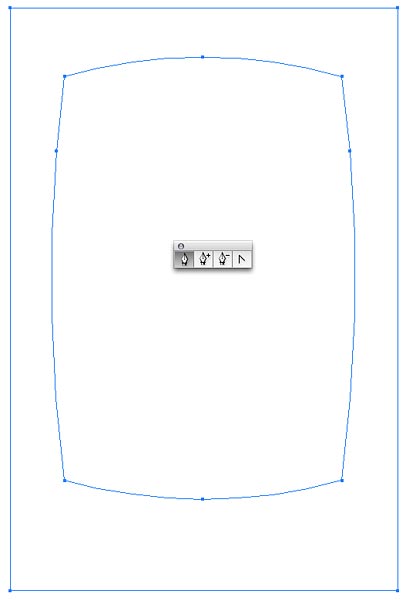
Крок 2. Інструментом Pen Tool (Перо) малюємо травинку з техніки показаної на малюнку внизу (під цифрою 1 - невірна технологія, а під 2 - правильна).
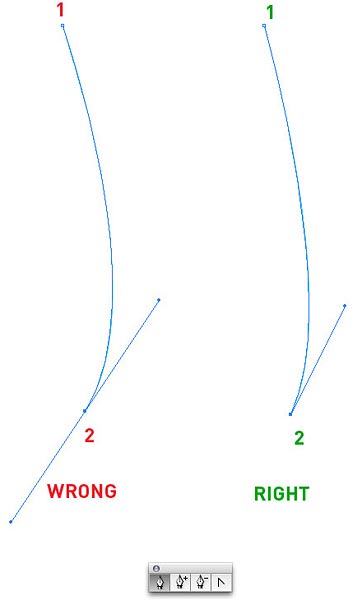
Крок 3. Після цього зафарбовує травинку зеленим Градієнтом і домальовували ще парочку травинок.
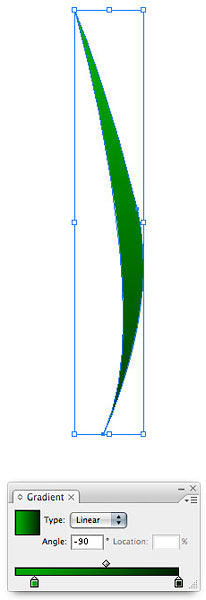
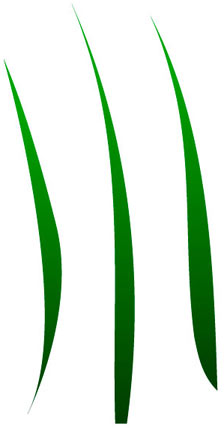
Крок 4. Тепер, вибираємо Інструмент Warp tool (Деформація). щоб надати траві вітряну природність.
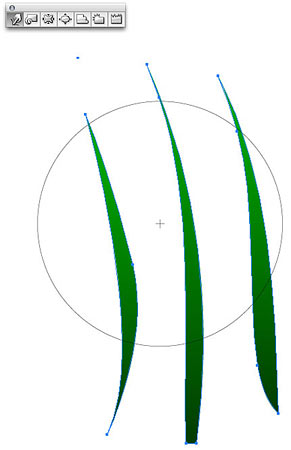
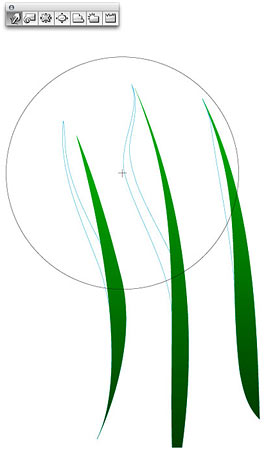
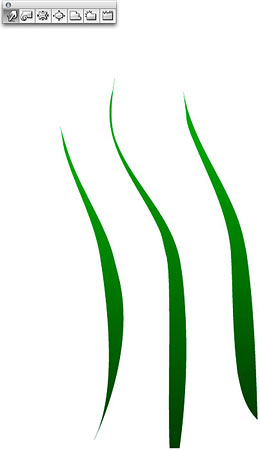
Крок 5. Змінюючи розмір і колір травинок (копіюючи), створюємо цілу зелену галявину.

Крок 6. Малюємо прямокутник і заливаємо його радіальним градієнтом. як показано на малюнку. Це буде нічне небо.
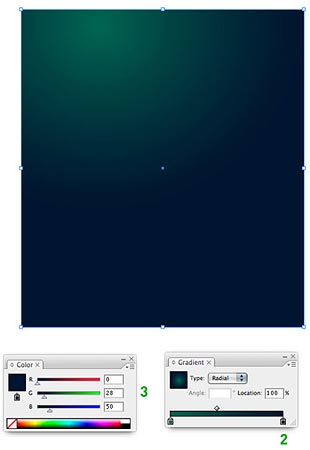

Крок 7. Копіюємо одну з травинок і використовуємо її для створення нічний хмарності. Міняємо її розмір, положення і Непрозорість (Opacity). Таких димок треба зробити кілька штук.

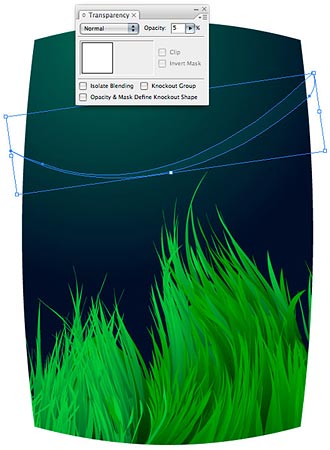

Крок 9. Малюємо зірки. Для цього для початку малюємо білий Овал. за допомогою Інструменту Convert Anchor Point tool. міняємо вид двох точок просто клікаючи по ним, стискаємо овал, копіюємо його і повертаємо копію на 90 градусів. Розкидаємо ці зірочки по всьому небу в величезній кількості.
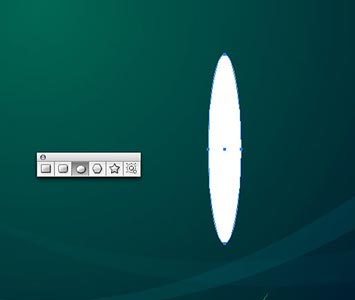

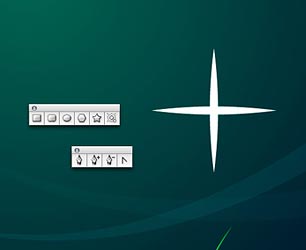

Крок 10. Малюємо місяць. Почнемо з кола, далі за допомогою Pencil Tool малюємо місячні кратери. Далі, використовуючи палітру Pathfinder Palette додаємо кратери до місяця (1), після цього натискаємо Expand (2), і виділивши кратери і місяць, Divide (3). Непотрібні частини видаляємо.
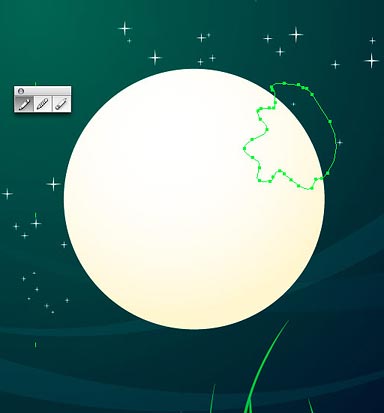
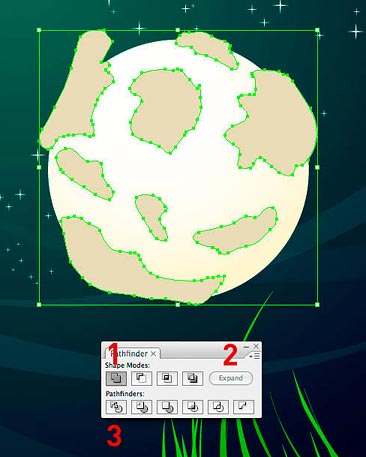
Крок 11. Малюємо камінь. Контур створюємо за допомогою Інструменту Pencil Tool (Олівець). Заливаємо контур градієнтом. як на картинці внизу.
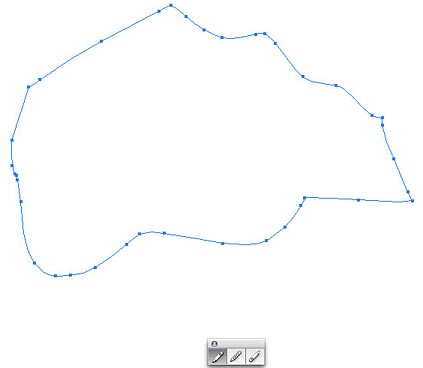
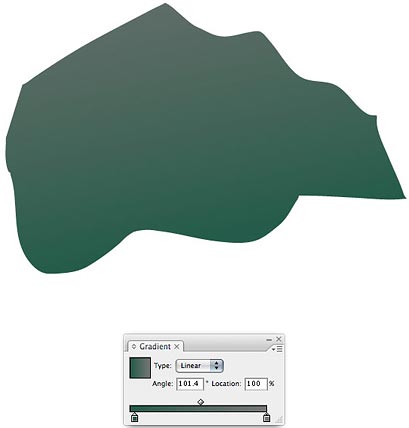
Крок 12. Додамо деталей, шорсткості нашому каменю. Для цього вибираємо відповідну Кисть (Brush) і проводимо їй поза каменю. Потім розбираємо лінію, щоб можна було редагувати ці бризки: йдемо Object> Expand Appearance (Об'єкт> Розібрати оформлення). Разгруппіровиваем їх (для цього можна натиснути Ctrl + G або вибрати відповідний пункт меню) до повної разруппіровкі (можливо доведеться повторити ці дії кілька разів). І переносимо їх на камінь, копіюючи, змінюючи розмір і колір, за бажанням.
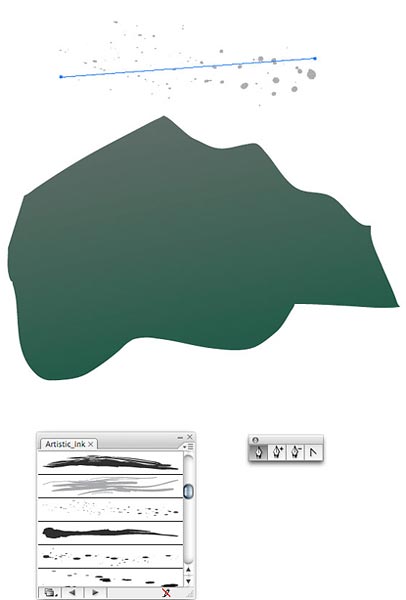
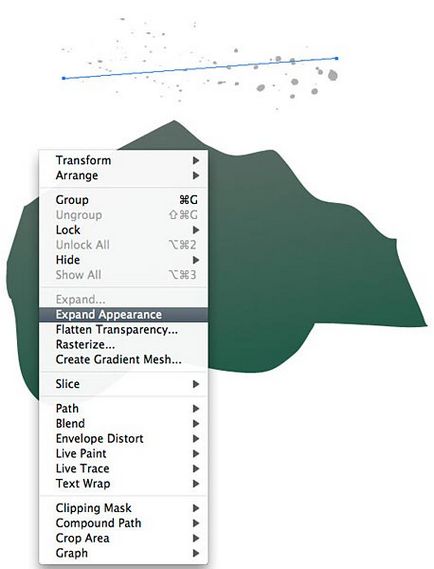
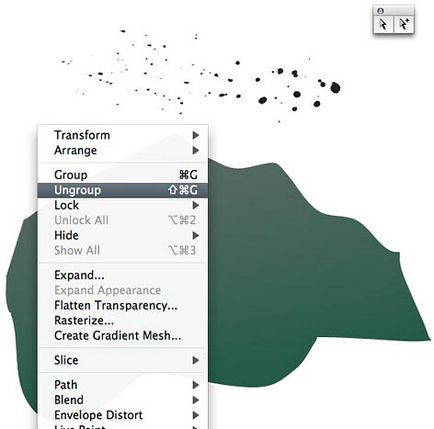
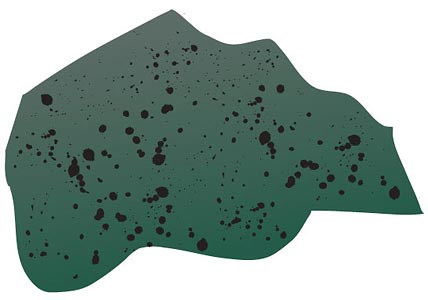
Крок 13. Переносимо камінь за траву на нашому пейзажі.

Ну от і все! Наш місячний пейзаж готовий. Вітаю!
